Hur man kontrollerar/minskar dataanvändning på Facebook- och WhatsApp-samtal
En stor del av datan konsumeras av Facebook-videor. Du måste kontrollera data som används av Facebook-videorna för att spara en stor mängd av din internetdata. Så den här artikeln tar dig igenom hur du kan minska dataanvändningen på Facebook. Dessutom, om du använder WhatsApp-samtal i stor utsträckning kommer den här handledningen också att hjälpa dig att minska din interneträkning genom att sänka data som konsumeras av WhatsApp-samtal. Följ den här guiden för att minska dataanvändningen för WhatsApp-samtal på iPhone och Android.
Automatisk uppspelning av videor på Facebook äter mycket internetdata. Så det vore bättre att du stoppa automatisk uppspelning av videor på Facebook så att en stor del av din dagliga dataanvändning kommer att sparas på mobilen såväl som på skrivbordet.
Innehåll
Hur man kontrollerar hur mycket data Facebook-appen har förbrukat på mobilen
Om du vill kontrollera hur mycket data din Facebook-app använder på Android och iPhone, följ stegen nedan.
1. Gå till ‘Inställningar‘ på din Android-telefon.
2. Tryck på ‘Anslutningar‘ på toppen.
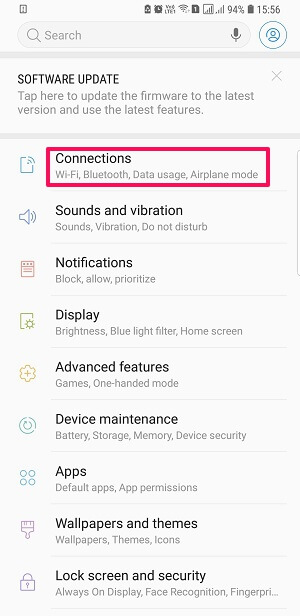
3. Tryck nu på ‘Dataanvändning‘. Du hittar den totala data som förbrukats av dig denna månad högst upp.

4. För att se data som används i varje app på din telefon, tryck på ‘Användning av mobildata‘ under SIM-kortet du använder för dataanslutning.
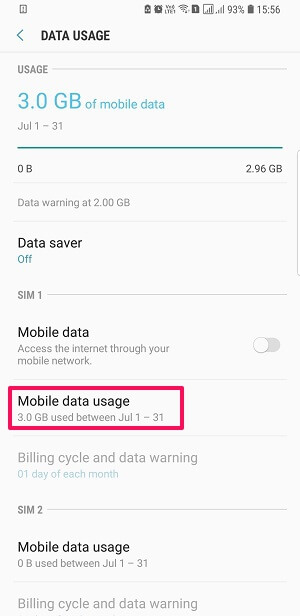
Där kan du se den månatliga användningsgrafen. Under diagrammet visas dataanvändningen av varje app på din telefon i fallande ordning. Leta efter Facebook så ser du vilken data som används av den.
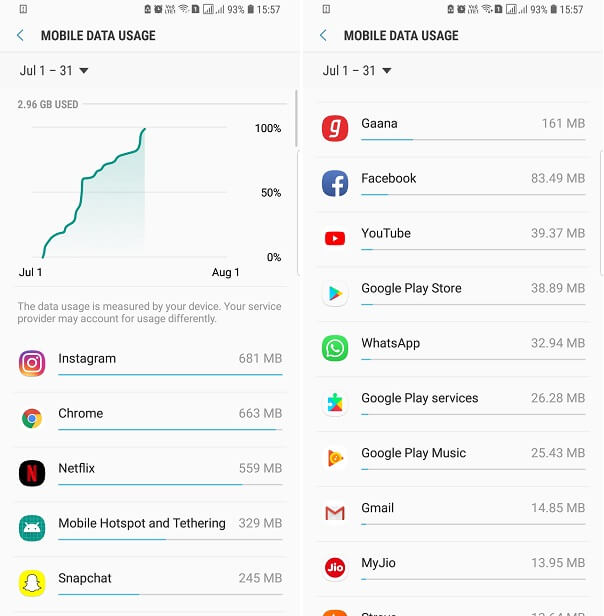
Kom ihåg att vi har använt smartphonen Samsung S9+ för den här handledningen. På många andra telefoner kan du hoppa över det andra steget, eftersomDataanvändning‘ hittas direkt efter att ha öppnat ‘Inställningar’. På vissa telefoner som Xiaomi, inställningarna för Android-dataanvändning finns isäkerhet‘ app.
Att kontrollera hur mycket data du har använt är mycket enkelt eftersom allt du behöver göra är att gå till alternativet ‘Dataanvändning’.
För iOS: Navigera till Inställningar->Mobil och scrolla ned för att leta efter data som används av Facebook-appen.
Minska dataanvändningen på Facebook
Ibland är data som används av Facebook för onödigt innehåll som inte är av intresse. Så för att minska Facebook-dataanvändningen som används av videor, följ stegen nedan.
Notera: Denna metod kan endast uppnås via skrivbordet och inte från iPhone eller Android-enheter.
1) Öppna ditt Facebook-konto.
2) Klicka på rullgardinsmenyn och klicka på Inställningar.
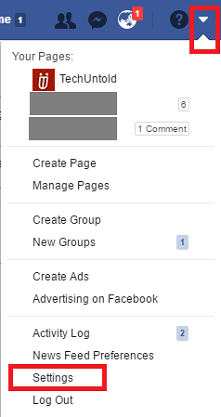
3) Nu från den vänstra sidopanelen, klicka på alternativet Videos längst ner till vänster.
4) En lista med videoalternativ visas på höger sida. Klicka på alternativet Video Default Quality och välj endast SD. På Facebook finns det två sorters videor SD och HD.

SD-videor är videor i standardupplösning som förbrukar mindre data jämfört med HD-videor.
Om du ibland vill se några videor i High Definition kan du enkelt ändra kvaliteten från Facebook Video Player som visas på bilden nedan.
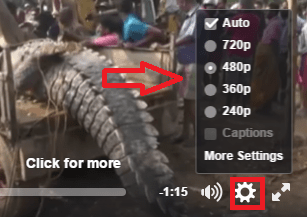
Tryck på inställningsikonen och välj andra videokvalitetsalternativ efter dina behov.
Så här kan du minska dataanvändningen på Facebook genom att ändra videoinställningarna. Du kan också minska dataanvändningen för WhatsApp-samtal i Android såväl som i iPhone. Här är hur.
Minska dataanvändningen för WhatsApp-samtal
Stegen är nästan desamma för både Android och iPhone med små ändringar.
iOS
1. Öppna WhatsApp och gå till Inställningar.
2. välj Data och lagringsanvändning under Inställningar.
3. Under Samtalsinställningar, växla Låg dataanvändning till ON.

Om du aktiverar den här inställningen sänks dataförbrukningen under ett WhatsApp-samtal.
Android
1. Öppna WhatsApp och tryck på tre vertikala prickar i det övre högra hörnet. Välj Inställningar.
2. Under Inställningar, välj Användning av data och lagring.
3. Välj kryssrutan till höger om Låg databruk att göra det möjligt.
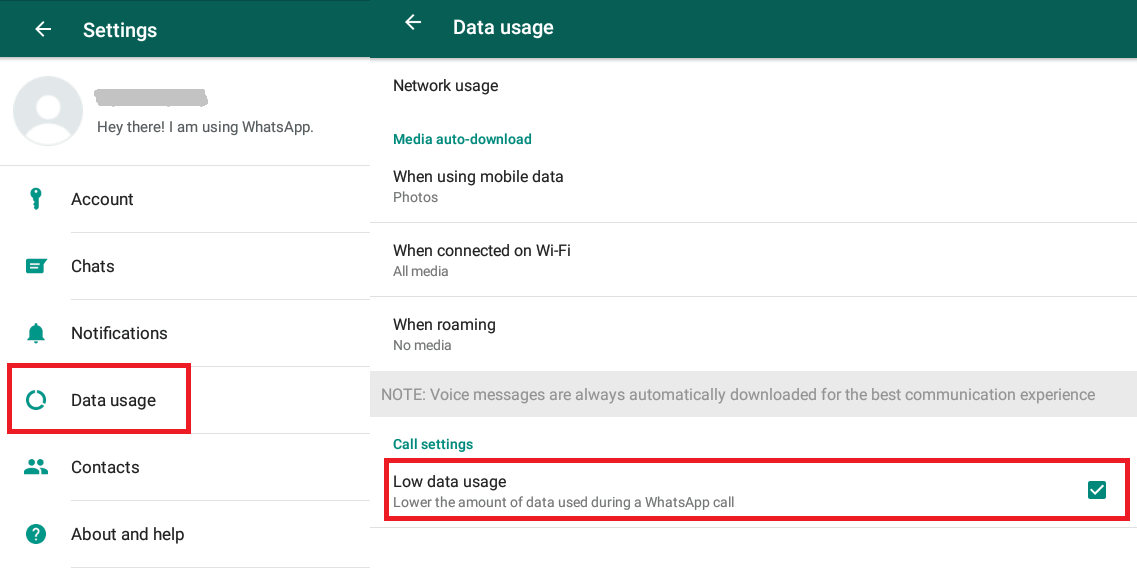
Med detta har du aktiverat låg dataanvändning för WhatsApp-samtal på Android och iPhone.
Jag gjorde ett test för att se ungefär hur mycket data som sparades genom att aktivera inställningen.
Först ringde jag ett samtal och behöll inställningen inaktiverad för 2 minuter 5 sekunder. Dataanvändningen var 747 KB.
Därefter ringde jag ett röstsamtal efteråt möjliggör ovanstående inställning för 2 minuter 10 sekunder. Dataanvändningen var 511 KB.
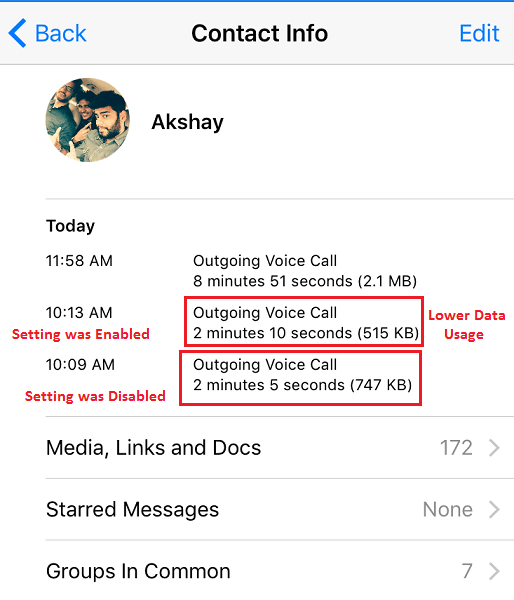
Oj! Det fungerar som en charm.
Nu vet jag möjligen vad som händer i ditt sinne. Här är min gissning.
Påverkar samtalskvaliteten att aktivera låg dataanvändning för WhatsApp-samtal?
När det gäller det korta svaret är det ett stort NEJ.
Jag har inte observerat någon minskning av samtalskvaliteten. Om det fanns några var det inte signifikant. Det märktes åtminstone inte i mina öron.
Så baserat på min erfarenhet skulle jag definitivt rekommendera alla WhatsApp-användare som använder ringande användare för att aktivera den här inställningen.
Här är en annan handledning relaterad till WhatsApp-samtal som du kan ha nytta av.
Vi hoppas att du kunde kontrollera dataanvändningen för WhatsApp och Facebook. Låt oss veta din upplevelse i kommentarsfältet nedan.
Senaste artiklarna